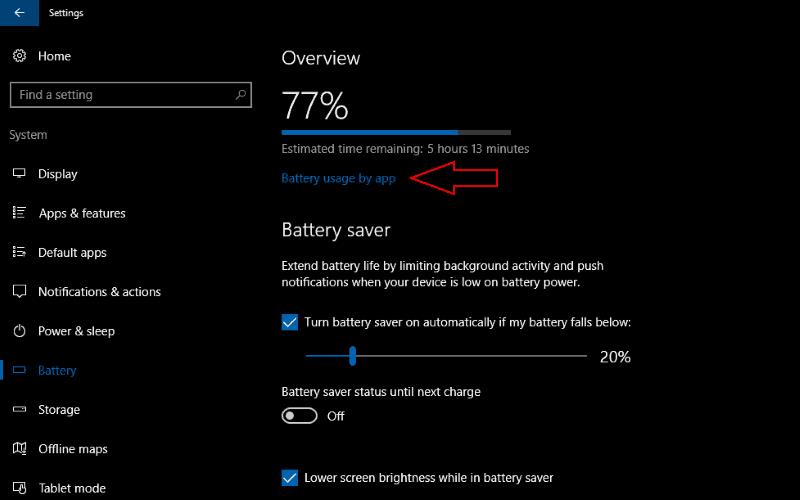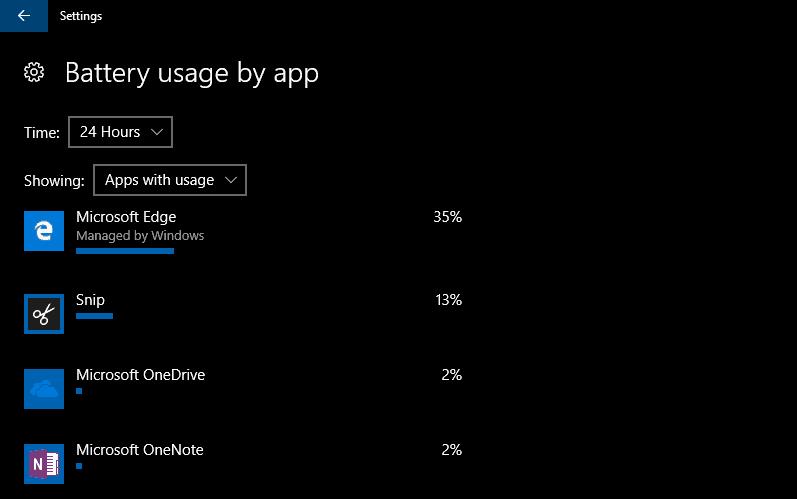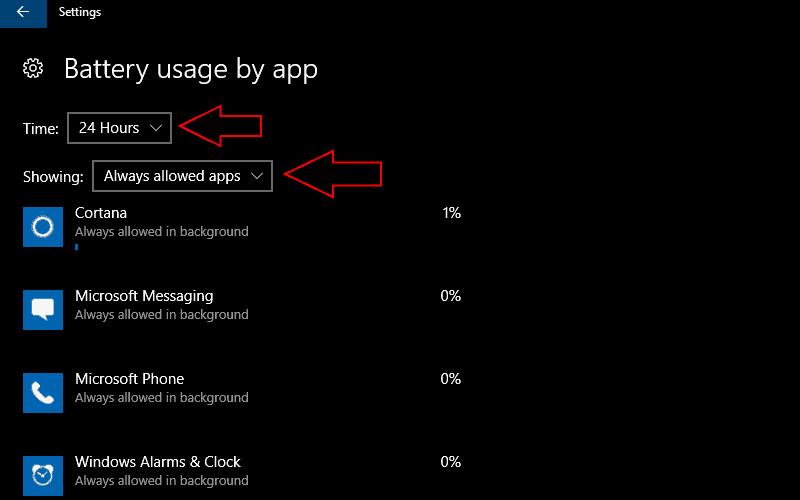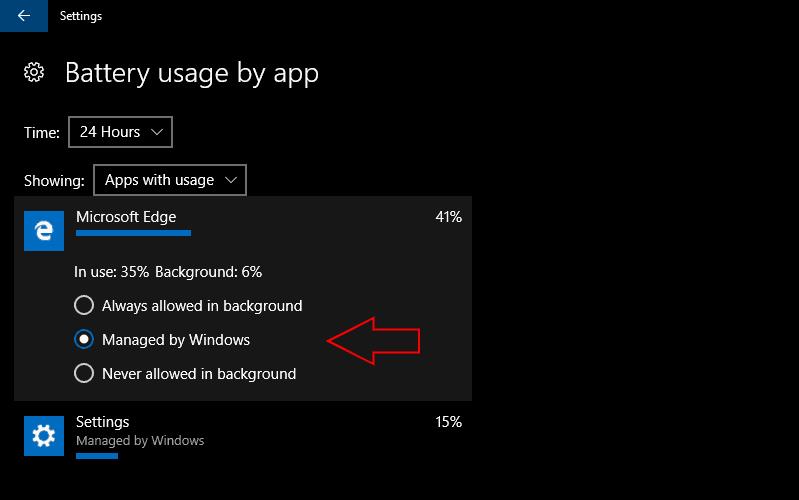Ef rafhlaða tækisins þíns virðist tæmast hraðar en hún ætti að gera gæti innbyggður orkunotkunarskjár Windows 10 hjálpað. Það gerir þér kleift að sjá hvaða af forritunum þínum notar mest rafhlöðu. Ef einn er að nota verulega meira en hinir geturðu takmarkað bakgrunnsvirkni þess til að spara orku.
Orkunotkunarmælingar Windows appa eru að finna í "Kerfi" flokki Stillingar appsins. Opnaðu síðuna „Rafhlaða“ til að sjá yfirlit yfir núverandi rafhlöðustöðu tækisins. Efst á síðunni sérðu eftirstandandi rafhlöðugetu tækisins og áætlaðan keyrslutíma þess. Undir þessu skaltu smella á „Rafhlöðunotkun eftir forriti“ til að opna notkunarskjá forritsins.
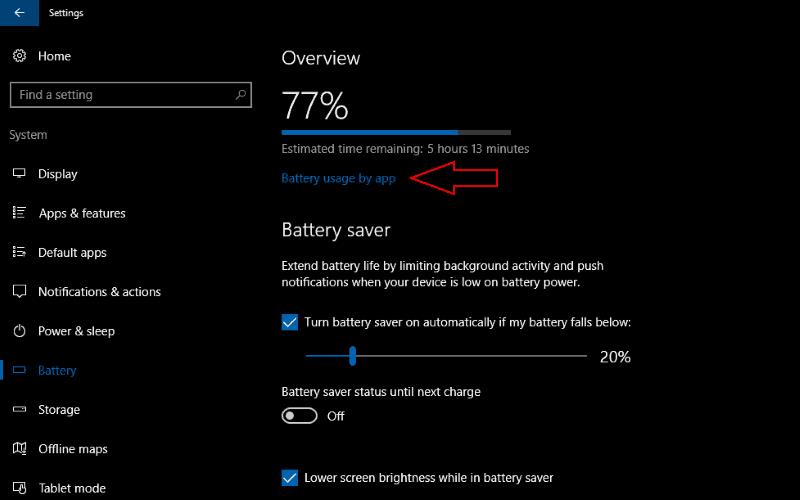
Þetta gerir þér kleift að fylgjast með orkunotkun hvers forrits sem keyrir á vélinni þinni. Forritum á þessum skjá er raðað eftir hlutfalli rafhlöðunotkunar sem þau standa fyrir. Forritin sem hafa notað mesta rafhlöðuna eru sýnd efst, sem gerir þér kleift að bera kennsl á þá sem verst hafa brotið strax.
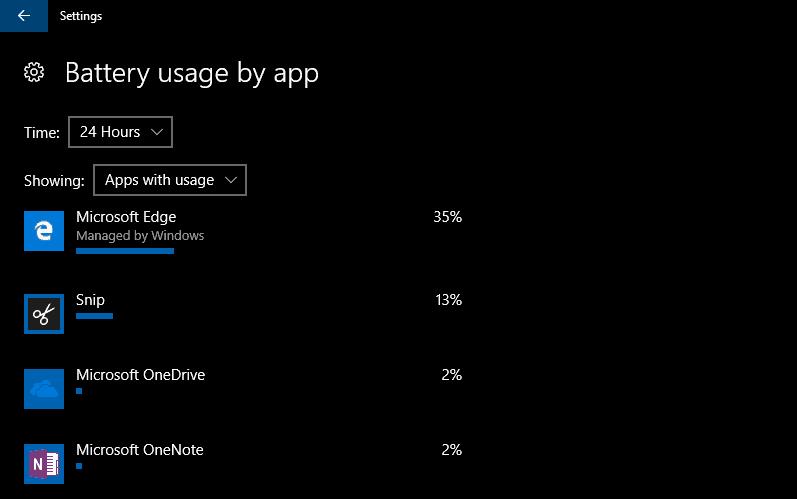
Sjálfgefið er að Windows sýnir gögn frá síðasta sólarhring fyrir forrit sem hafa notað rafhlöðuorku. Þú getur breytt þessu með fellivalmyndunum „Tími“ og „Sýnir“ efst á skjánum. Flokkurinn „Alltaf leyfð forrit“ í „Sýnir“ valmyndinni gerir þér kleift að sía niðurstöðurnar þannig að þær sýna aðeins öpp sem geta keyrt stöðugt í bakgrunni. Þetta gerir þér kleift að minnka rafhlöðueyðslu á fljótlegan hátt þegar þú ert í tengdum biðstöðu eða tvinnsvefnham.
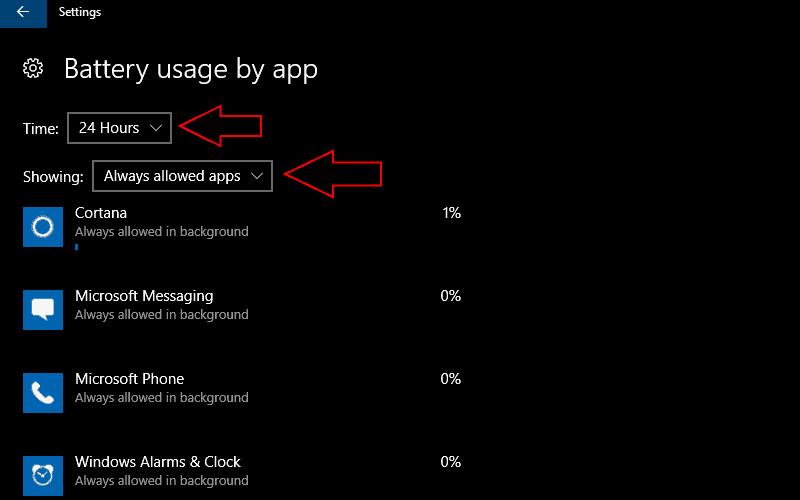
Ef þú finnur að app notar meira afl en þú vilt, smelltu á nafn þess til að draga úr virkni þess. Í þessari valmynd geturðu valið hvort forrit sé „Alltaf leyft í bakgrunni,“ „Stýrt af Windows“ eða „Aldrei leyft í bakgrunni“.
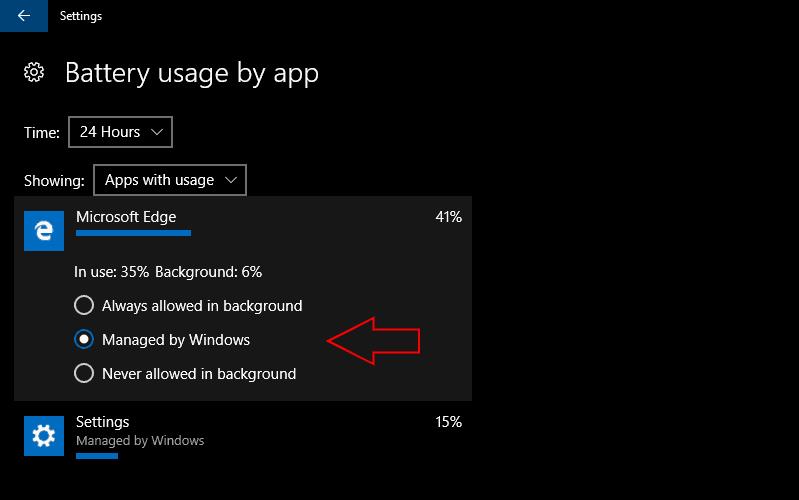
Hið síðarnefnda mun koma í veg fyrir að það gangi þegar það er ekki virkt í notkun, sem gæti sparað þér orku en kemur í veg fyrir að þú fáir tilkynningar um forrit. Aftur á móti fjarlægir „Alltaf leyfi“ takmarkanir á bakgrunnshegðun forrits, sem gefur því frelsi til að nota vélbúnað tækisins hvenær sem það þarf. Sjálfgefið er að „Stýrt af Windows“ valmöguleikinn verður notaður. Þetta gerir stýrikerfinu kleift að stilla bakgrunn forrits á skynsamlegan hátt.
Ein leið til að fá aðeins meiri keyrslutíma fljótt frá næstum tómri rafhlöðu er að nota rafhlöðusparnað. Þetta er hægt að virkja frá Action Center eða rafhlöðusíðunni í Stillingar. Hér geturðu stillt hvenær rafhlöðusparnaður er sjálfkrafa kveiktur. Þú ættir að muna að forrit sem stillt eru á „Alltaf leyfð í bakgrunni“ gætu haldið áfram að keyra jafnvel þegar rafhlöðusparnaður er virkur. Ef þú lendir enn í vandræðum með að tæma rafhlöðuna eftir að hafa stillt forritin þín og notað rafhlöðusparnað gætirðu reynt að búa til rafhlöðuskýrslu til að leita að vélbúnaðarvandamálum.